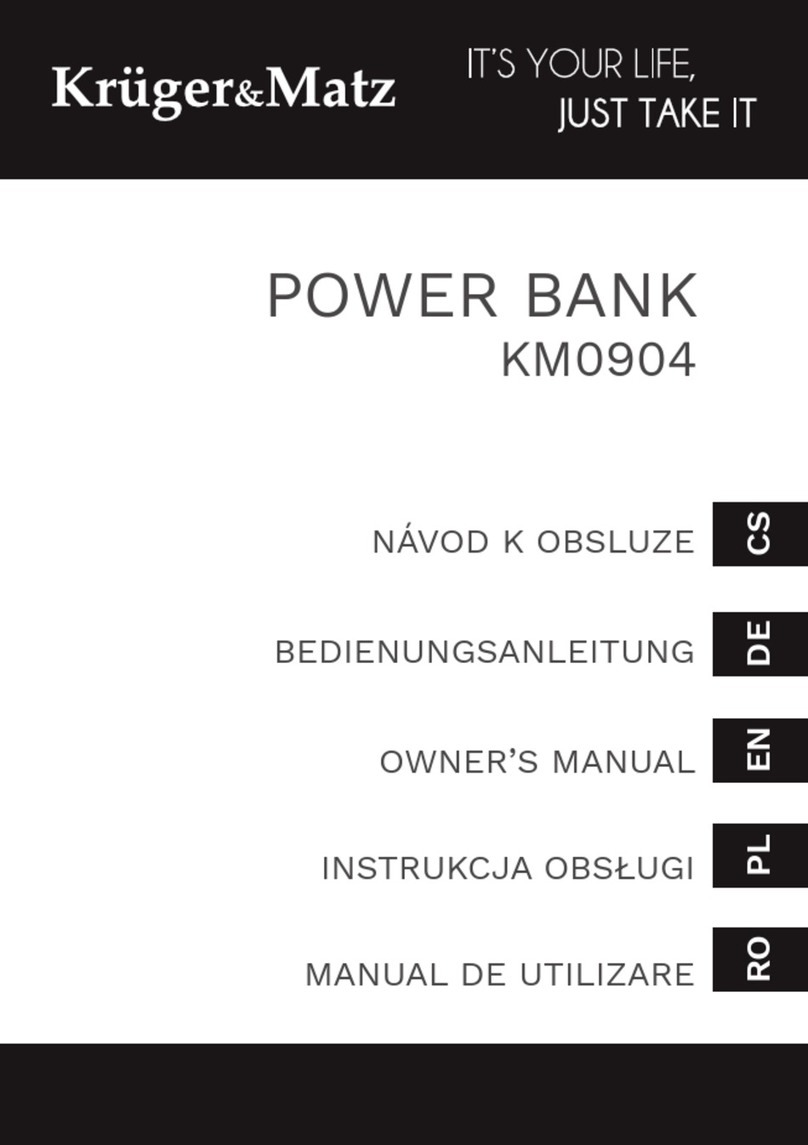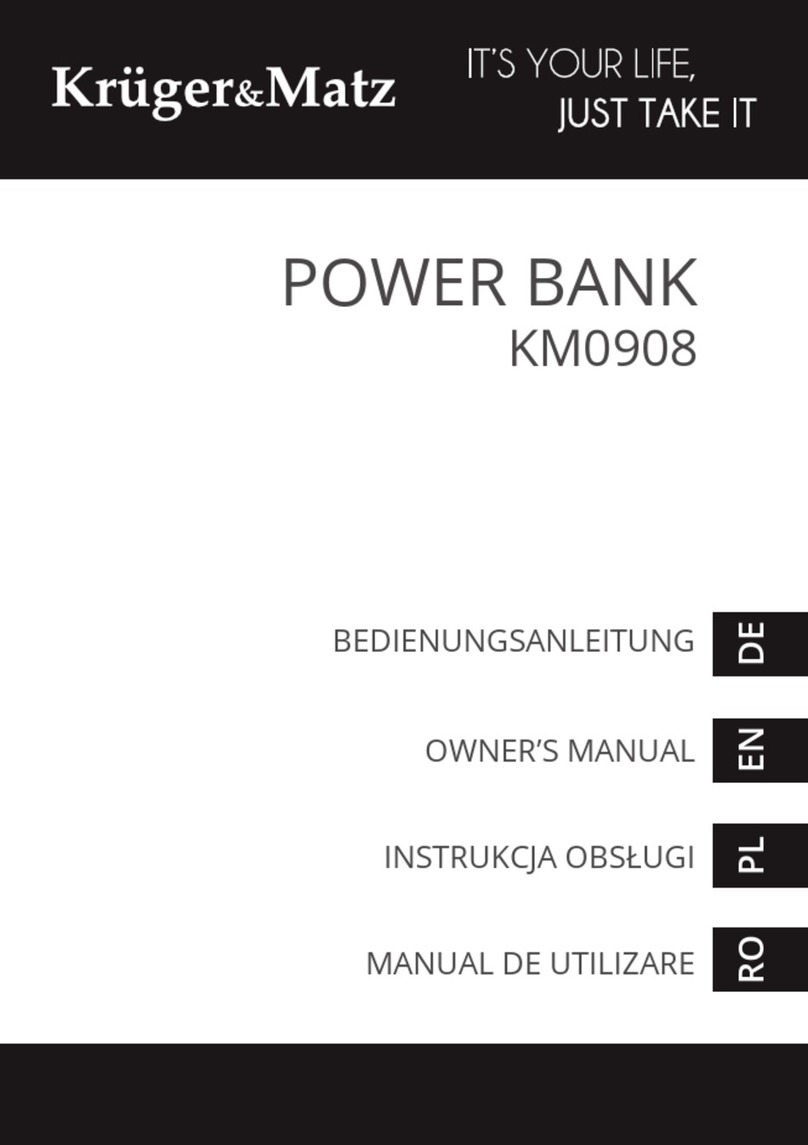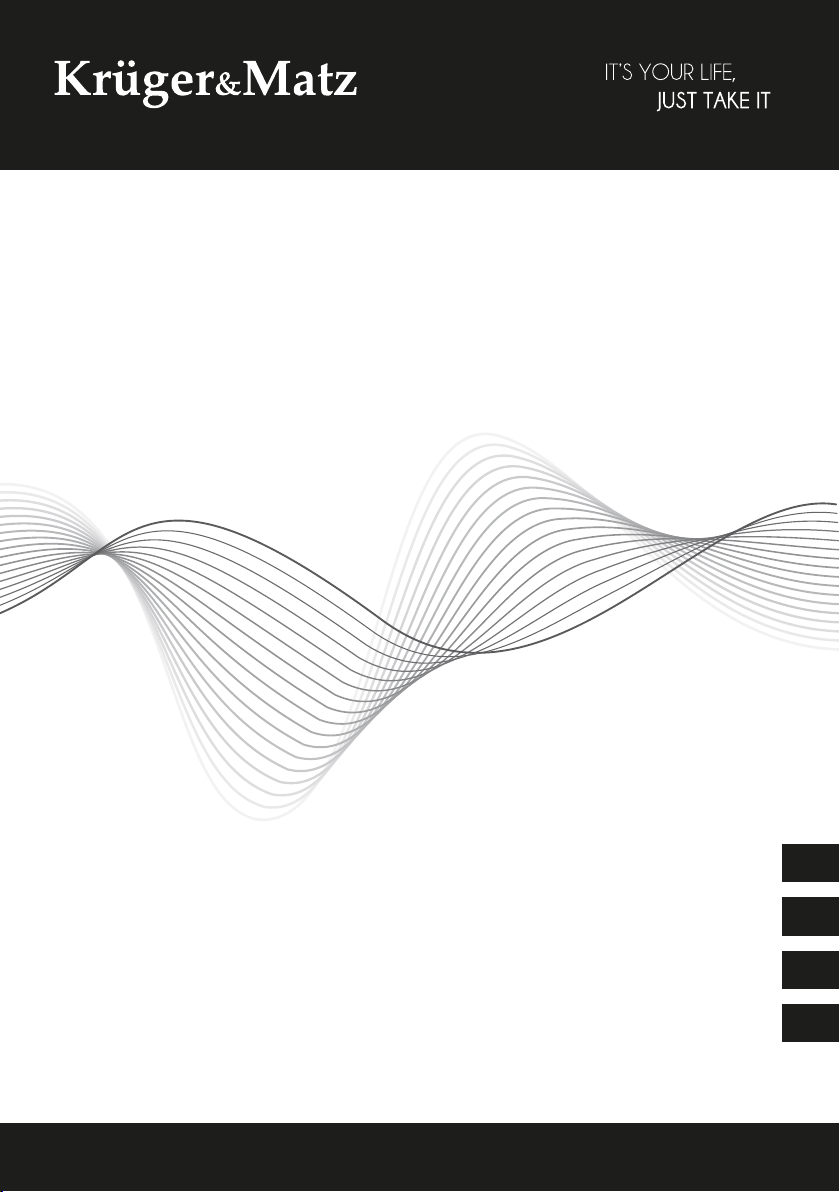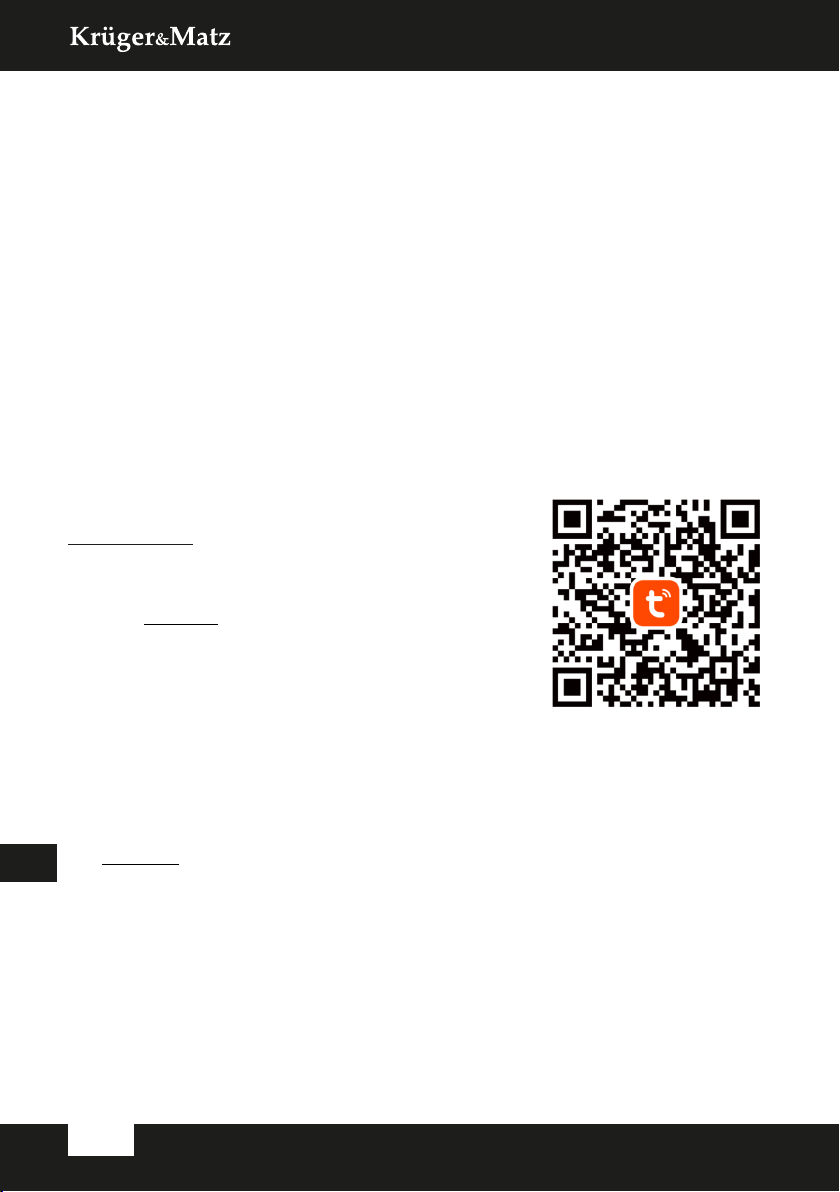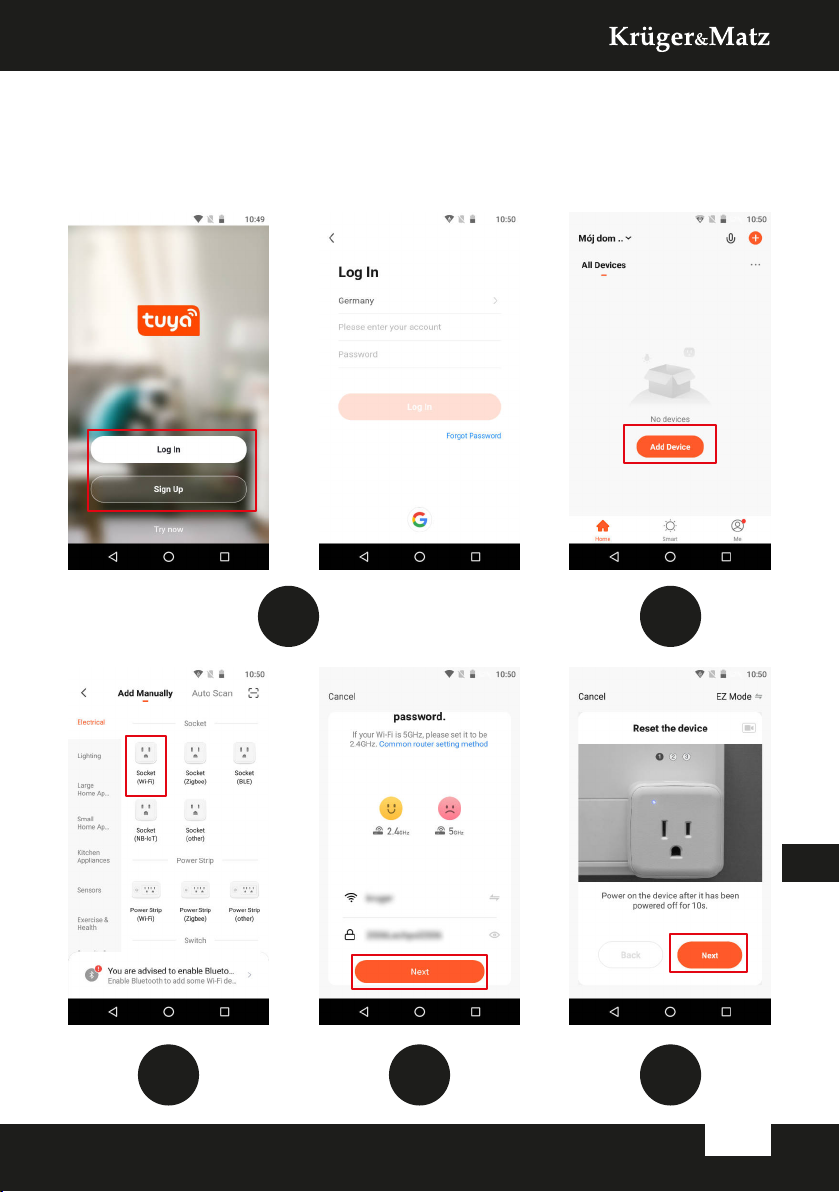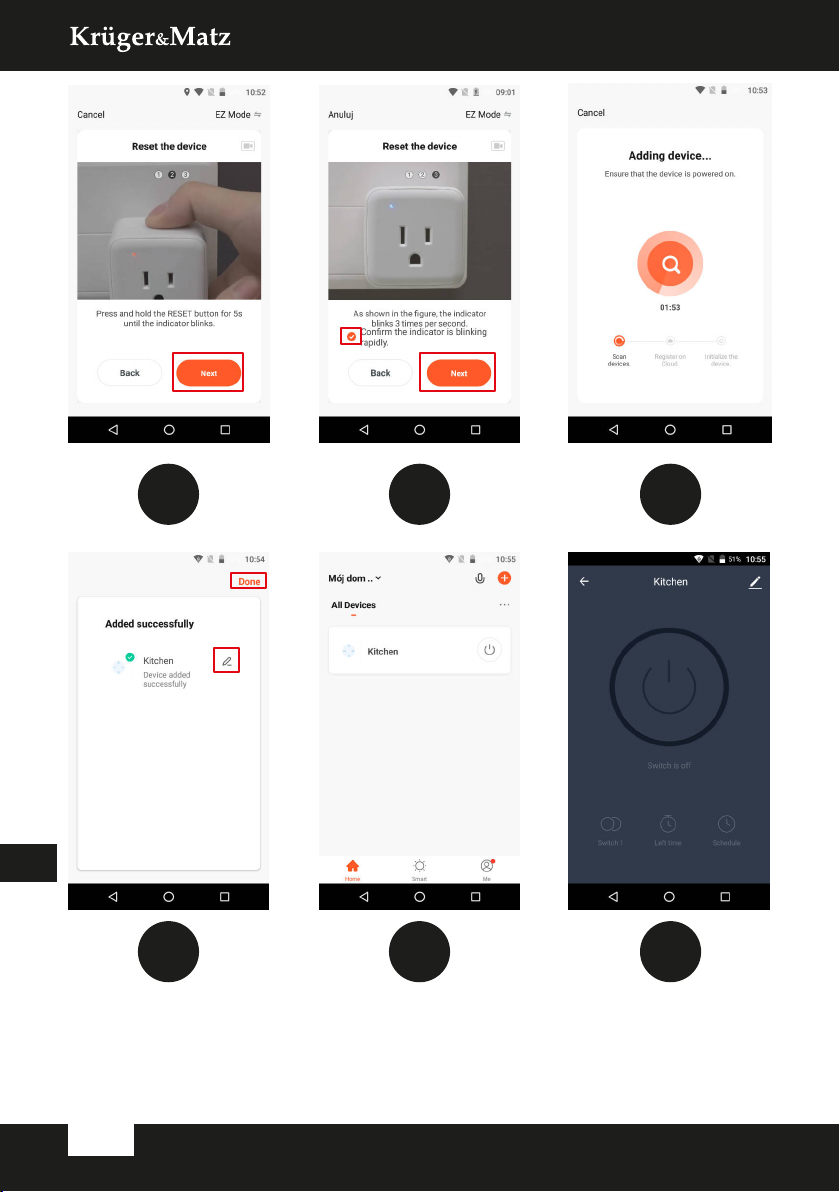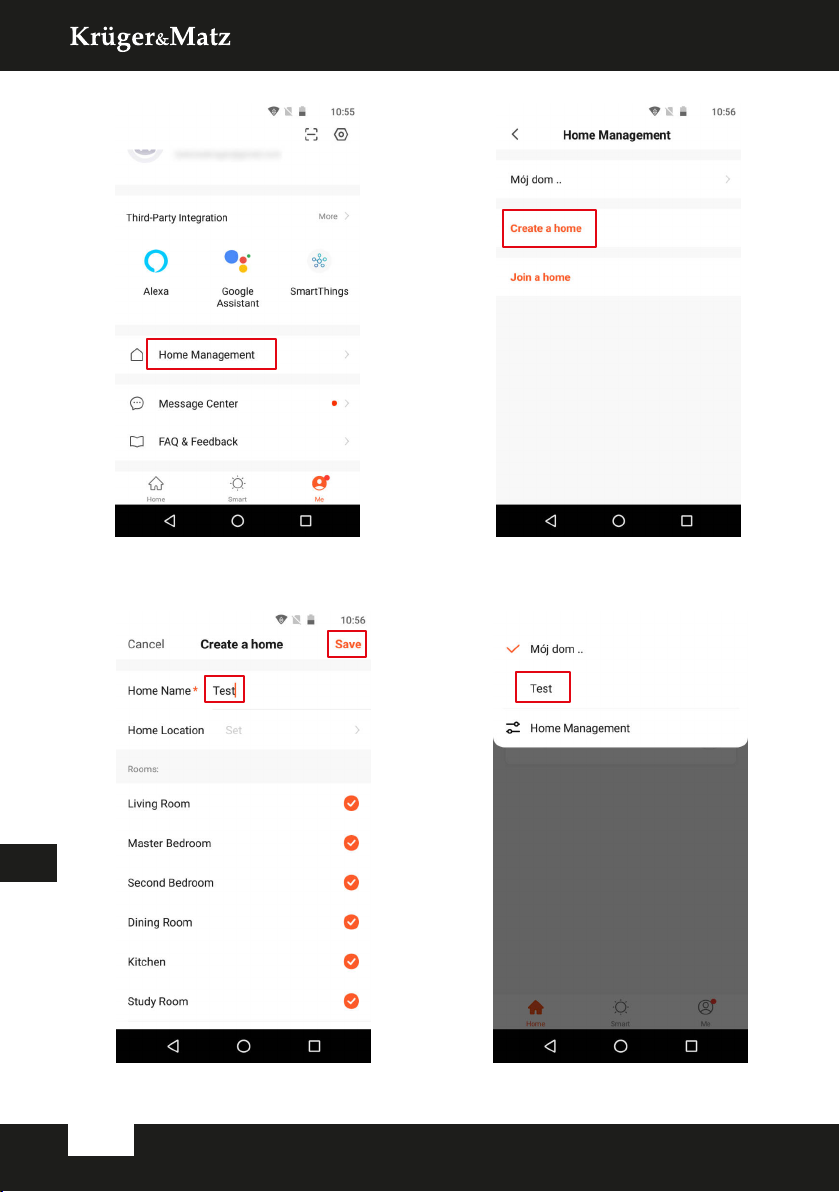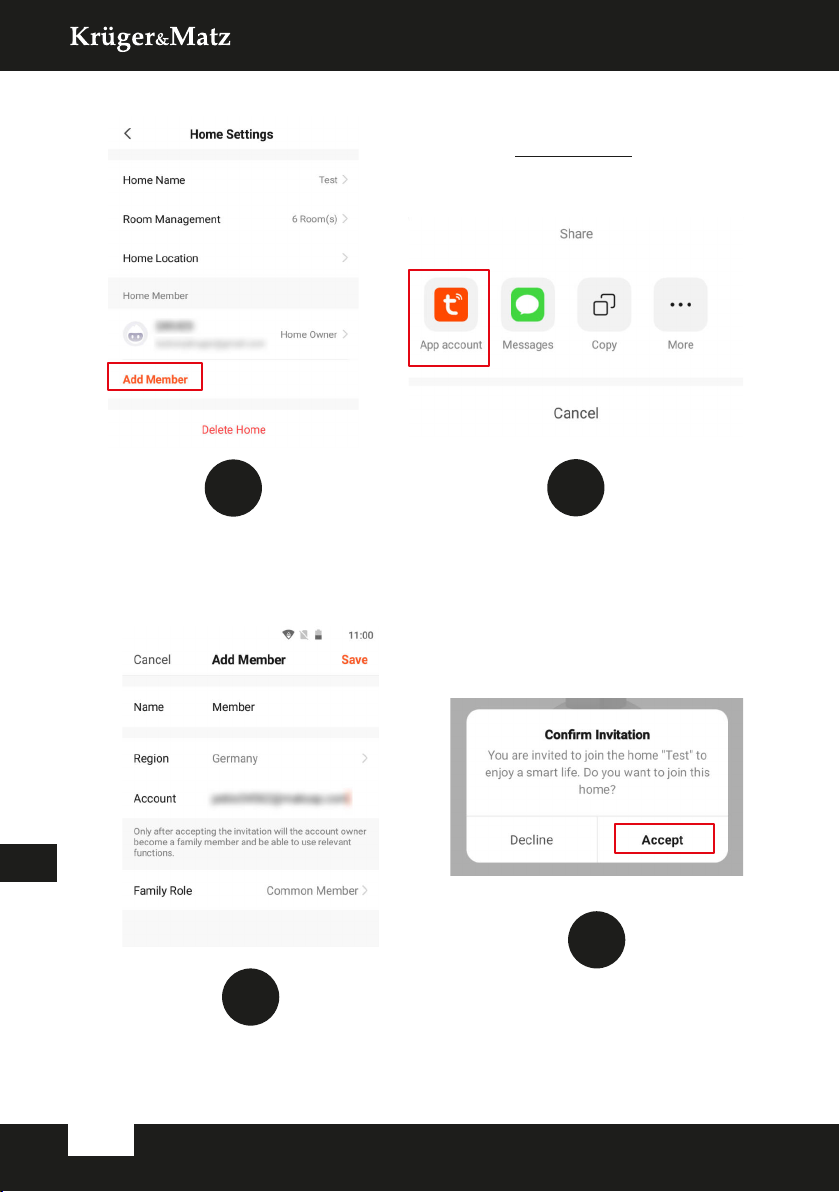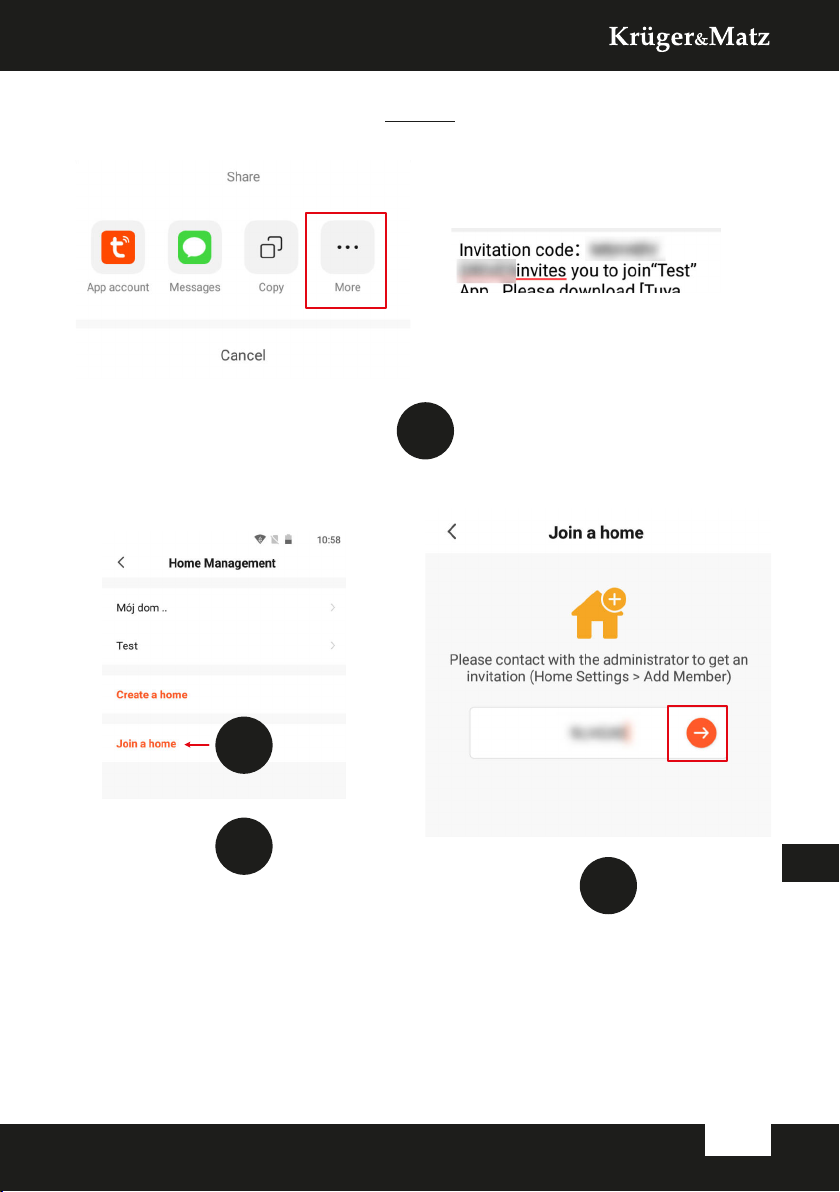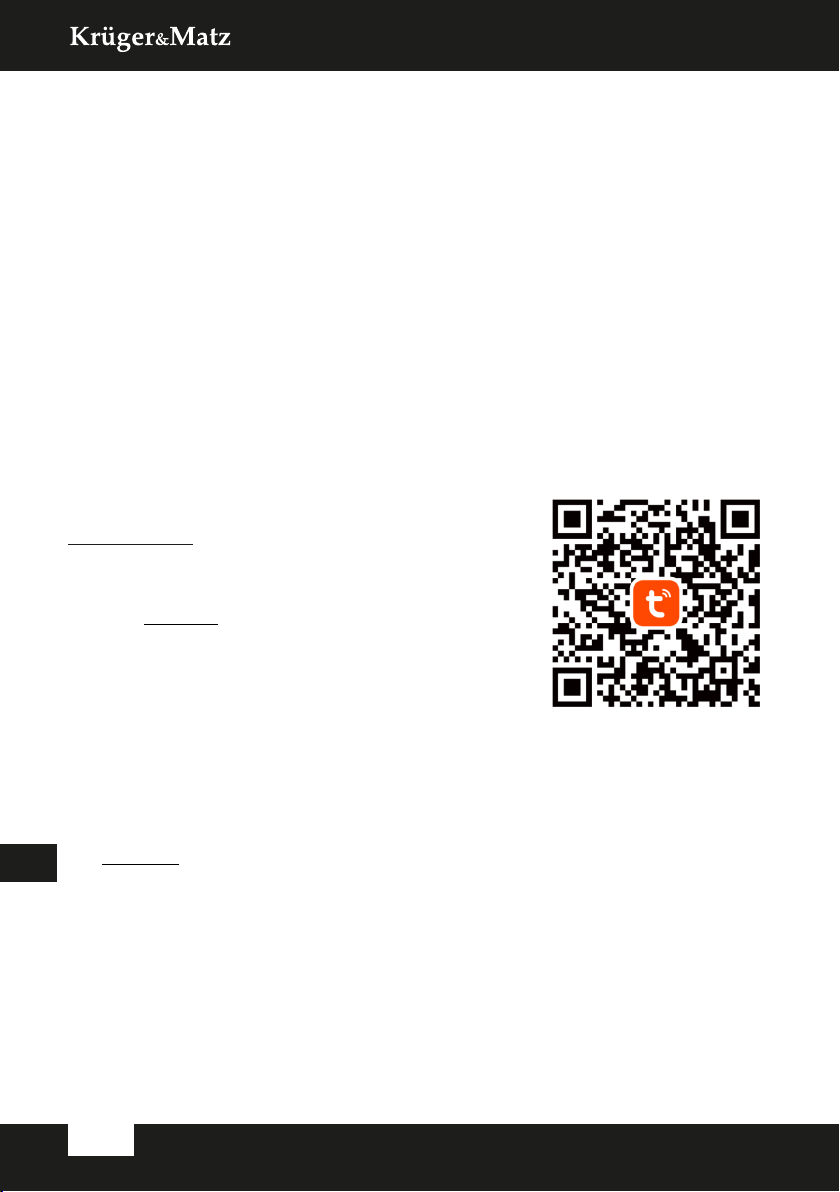
Bedienungsanleitung
DE
2
SICHERHEITSANWEISUNGEN
1. Vergewissern Sie sich vor dem Anschließen des Geräts an die Steckdose,
dass die am Gerät angegebene Spannung mit der Spannung der
Steckdose übereinstimmt.
2. Trennen Sie das Gerät von der Steckdose, wenn es längere Zeit nicht
verwendet wird.
3. Schützen Sie das Gerät vor hohen oder niedrigen Temperaturen.
4. Schützen Sie das Gerät vor Feuchtigkeit, Wasser und anderen
Flüssigkeiten. Fassen Sie dieses Gerät nicht mit nassen Händen an.
5. Verwenden Sie das Gerät nicht an Orten, wo die Verwendung des 2,4-
GHz-Bandes verboten ist.
6. Vergewissern Sie sich vor dem Reinigen des Geräts, dass das Gerät vom
Stromnetz getrennt ist.
7. Reinigen Sie dieses Gerät regelmäßig mit einem weichen, trockenen Tuch
ohne Scheuermittel.
8. Zerlegen oder versuchen Sie nicht, das Gerät selbst zu reparieren.
Wenden Sie sich bei Beschädigung oder Fehlfunktion an einen
autorisierten Kundendienst.
BETRIEB
Anschließen
• Laden SiedieAnwendungTuyaSmart aus dem Play
Store oder AppStore herunter und führen diese
aus. Achtung: Die angezeigten Bilder können von
der aktuellen Version der Anwendung abweichen.
1. Erstellen Sie ein Konto und / oder melden Sie sich
an bei der Tuya-Anwendung an. Es ist möglich,
die Anwendung ohne Konto zu benutzen. Es ist
jedoch erforderlich, ein Heim einzurichten und
Familienmitglieder hinzuzufügen. [Tippen Sie, um die Anwendung ohne
Konto zu benutzen.]
2. Um die Smart-Steckdose hinzuzufügen, tippen Sie auf die Schaltäche
Gerät hinzufügen.
3. Wählen Sie die Option Smart-Steckdose (WLAN).
4. Wählen Sie ein Netzwerk aus und geben das Passwort ein.
Achtung: Stellen Sie sicher, dass der Router im 2,4-GHz-Band arbeitet (5
GHz werden nicht unterstützt).
5. Schließen Sie die Smart-Steckdose an das Stromnetz an. Klicken Sie auf die
Schaltäche Weiter. [Wenn die Smart-Steckdose mit einem Hochleistungsgerät
verwendet werden soll, schließen Sie diese an eine Steckdose mit Erdung an.]
6. Halten Sie den Netzschalter 5 Sekunden lang gedrückt. Tippen Sie auf die
Schaltäche Weiter.
7. Die Tastenbeleuchtung sollte anfangen zu blinken. Bestätigen Sie und
tippen auf Weiter.
8. Warten Sie, bis die Anwendung die Smart-Steckdose hinzufügt.
9. Fertig! Die Smart-Steckdose wurde hinzugefügt. Wenn Sie den Namen
der Smart-Steckdose ändern möchten, tippen Sie auf die Schaltäche
Bearbeiten und geben den Namen ein. Drücken Sie die Taste Fertig.